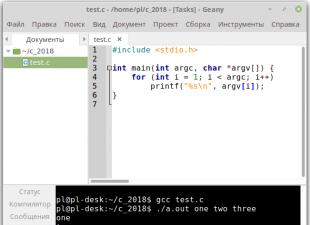Le moyen le plus simple et le plus abordable d'organiser un système de vidéosurveillance consiste à connecter une caméra USB à votre ordinateur. Naturellement, une telle solution a une fonctionnalité minimale, mais convient tout à fait à un usage domestique.
Il convient de noter d’emblée que l’utilisation de tels équipements à des fins de surveillance professionnelle (avec des exigences claires en matière de caractéristiques techniques et de niveau de sécurité) est inacceptable.
Il existe deux options pour organiser la vidéosurveillance via USB :
- équipement analogique connecté via un convertisseur USB ;
- appareils photo numériques USB classiques (WEB-camera, « webcam »).
Dans le premier cas, un équipement spécial est utilisé - un convertisseur USB, qui est un enregistreur vidéo compact (carte de capture vidéo avec interface USB). Selon le modèle de convertisseur, vous pouvez connecter de 1 à 4 caméras vidéo analogiques à l'appareil.
Cependant, l’enregistrement simultané d’un signal provenant de plusieurs caméras est généralement impossible en raison des limitations imposées par le matériel de l’équipement.
Les avantages du convertisseur incluent une taille compacte, une installation et une configuration faciles, ainsi qu'une compatibilité totale avec les ordinateurs et ordinateurs portables exécutant le système d'exploitation Windows. Les principaux inconvénients sont des fonctionnalités limitées et une faible qualité d'image par rapport aux DVR à part entière.
Les caméras USB classiques permettent d'organiser la vidéosurveillance en quelques minutes seulement. Il existe un grand nombre de modèles sur le marché.
La préférence est donnée aux équipements modernes avec une résolution HD (1280×720 pixels) et un microphone intégré. Vous pouvez utiliser des appareils photo moins chers avec une résolution de 0,3 mégapixels, mais la qualité de l'image sera inférieure à la moyenne.
Il existe des modèles en vente avec un éclairage infrarouge intégré pour prendre des photos dans l'obscurité. En règle générale, l'éclairage IR s'allume automatiquement (un capteur de lumière est situé sur le corps de l'équipement).
Principaux avantages des appareils photo numériques USB– un prix bas, une connexion facile et une très large gamme de modèles.
Défauts:
- fonctionnalité minimale ;
- restrictions d'installation (longueur du câble - pas plus de 5 m ;
- pour des valeurs plus élevées, il est nécessaire d'utiliser un amplificateur de signal spécial).
LOGICIEL POUR CAMÉRAS USB
Pour mettre en œuvre une vidéosurveillance basée sur des caméras vidéo USB, vous devez installer le logiciel approprié sur votre PC.
La plupart des appareils photo et convertisseurs USB numériques sont vendus avec un disque contenant les pilotes et les logiciels. En outre, un ensemble minimum d'utilitaires peut être téléchargé à partir du site Web du fabricant.
Le logiciel du convertisseur est généralement inclus dans le package. Ainsi, le modèle de convertisseur DVR populaire EasyCAP002 est conçu pour fonctionner avec le programme Super Viewer.
Le logiciel vous permet de basculer rapidement entre les caméras connectées, de configurer un enregistrement chronométré, de prendre des captures d'écran et de sauvegarder des fichiers vidéo sur le disque dur de votre ordinateur ou ordinateur portable.
La plupart de ces programmes ont une interface simple et intuitive, de sorte que la configuration et l'utilisation de l'équipement ne posent pas de difficultés aux utilisateurs inexpérimentés.
Pour la vidéosurveillance à l'aide de caméras USB numériques, un logiciel tiers est généralement utilisé, ce qui étend considérablement les fonctionnalités même des modèles les plus simples. Il existe des versions payantes et gratuites des programmes.
Les logiciels payants offrent généralement une plus grande gamme de fonctionnalités.
PROGRAMMES POPULAIRES
- WebcamXP est l'un des programmes les plus populaires. Les principaux avantages sont des paramètres flexibles, une compatibilité avec presque tous les modèles de caméras et la possibilité d'utiliser un capteur de mouvement pour envoyer des alertes par e-mail.
- Contrôle par ordinateur mobile – planificateur d'enregistrement intégré, détecteur de mouvement, possibilité de contrôler à distance un ordinateur via un téléphone mobile.
- Xeoma – ne nécessite pas d'installation (peut être lancé depuis une carte mémoire), prend en charge tous les types de caméras, détection de mouvement, mode alerte.
- Ivideon Server est une solution intéressante dotée de capacités de vidéosurveillance cloud. Si le PC n'est pas connecté à Internet, vous pouvez uniquement utiliser le programme client pour enregistrer la vidéo sur votre disque dur.
Tous les programmes ci-dessus ont été créés comme analogues accessibles de logiciels spécialisés pour les systèmes de sécurité. Et ils sont principalement utilisés pour organiser une simple vidéosurveillance domestique. En outre, ces logiciels sont souvent installés par les propriétaires de petits points de vente pour surveiller les employés et les clients.
Le programme Ivideon Server est particulièrement demandé, permettant d'organiser une vidéosurveillance à distance via Internet à partir de simples caméras USB.
COMMENT CONNECTER UNE CAMÉRA CCTV À L'USB
L'appareil photo numérique (« webcam ») est déjà équipé d'un connecteur USB standard pour la connexion à un ordinateur ou un ordinateur portable. La plupart des caméras vidéo sont conçues pour la norme USB 2.0.
Cependant, les modèles gagnent en popularité avec des matrices haute résolution, jusqu'à 10 mégapixels (par exemple, Logitech HD Pro Webcam C920), qui fonctionnent mieux lorsqu'elles sont connectées via USB 3.0.
Une vitesse de transfert de données élevée vous permet de profiter de tous les avantages de la haute résolution d’image. Il convient de noter que l'enregistrement de fichiers vidéo en haute résolution nécessite beaucoup plus d'espace sur votre disque dur.
Après avoir connecté l'appareil, vous devez installer les pilotes (généralement inclus ou disponibles sur le site Web du fabricant) et les logiciels de votre choix.
La connexion du convertisseur n'est pas non plus particulièrement difficile. Presque tous les modèles se connectent à un connecteur USB 2.0. Pour connecter des caméras vidéo analogiques, l'appareil est équipé de connecteurs composites RCA (tulipe) standard.
Les connecteurs vidéo sont jaunes, les connecteurs audio sont blancs. Le convertisseur peut être connecté directement ou via un câble d'extension USB ordinaire.
La configuration système requise pour un ordinateur portable ou un ordinateur est minime, vous pouvez donc utiliser du matériel obsolète pour les jeux ou programmes modernes (processeur à partir de 1,8 GHz, RAM - 256 Mo, carte vidéo - 32 Mo).
Après avoir connecté l'appareil, le pilote et le logiciel sont installés. Pour les convertisseurs, il est recommandé d'utiliser le logiciel inclus.
Problèmes possibles :
- Pas d'image – l'appareil n'est pas reconnu par le système d'exploitation. La solution est de réinstaller les pilotes.
- La caméra fonctionne par intermittence, l'image se fige, etc. La solution est de vérifier la qualité de la connexion USB. Si une rallonge est utilisée, vous devez vérifier le fonctionnement de la caméra sans celle-ci (une atténuation du signal peut se produire).
En général, un système de vidéosurveillance basé sur un équipement USB est assez fiable, tandis qu'une attention particulière est accordée à l'état technique de l'ordinateur ou de l'ordinateur portable.
MODÈLES POPULAIRES
Lors du choix d'une caméra numérique USB pour la vidéosurveillance, il est recommandé de faire attention aux modèles de fabricants renommés :
- Logitech ;
- A4Tech.
Pour la vidéosurveillance dans l'obscurité, il est préférable de choisir une caméra avec éclairage IR (modèle disponible - A4Tech PK-333E). L'avantage des caméras USB est la présence d'une mise au point automatique, d'un microphone intégré et d'un mécanisme rotatif pour l'orientation de l'objectif.
S'il n'y a pas d'exigences particulières en matière de qualité d'image, vous pouvez utiliser les modèles disponibles avec une résolution VGA.
Étant donné que la longueur standard d'un câble de caméra USB dépasse rarement 1,5 mètre, vous aurez besoin d'une rallonge pour sélectionner l'emplacement d'installation optimal. Il n'est pas recommandé d'utiliser des rallonges de mauvaise qualité d'une longueur supérieure à 5 M. Après avoir installé la caméra, il est nécessaire de tester la fonctionnalité de l'équipement dans tous les modes.
© 2014-2019 Tous droits réservés.
Les éléments du site sont uniquement à titre informatif et ne peuvent être utilisés comme lignes directrices ou documents normatifs.
Salutations aux lecteurs du blog !
Aujourd'hui, je voudrais aborder une question intéressante que les abonnés et les lecteurs du blog ont déjà posée à plusieurs reprises. Alors, la caméra peut-elle être utilisée comme webcam ?
Comment utiliser une caméra comme webcam ?
La question est pertinente pour ceux qui n'ont pas de webcam sur leur ordinateur, mais souhaitent, par exemple, discuter avec des amis sur Skype. La réponse est ambiguë - peut-être, mais il y a un certain nombre de conditions pour cela. Premièrement, de nombreux modèles modernes sont déjà équipés d'un mode de fonctionnement similaire. Pour l'activer, il vous suffit d'installer les pilotes, de connecter la caméra avec un câble USB à l'ordinateur et d'activer le mode caméra.
Mais dans la plupart des cas, tout est bien plus compliqué. Tout d’abord, vous devez vérifier si votre caméra a la capacité de diffuser des vidéos. Pour ce faire, prenez dans le kit fourni avec votre modèle un câble avec des tulipes pour la connexion à un téléviseur - à une extrémité il y a généralement 3 tulipes, et à l'autre se trouve le connecteur destiné à la sortie audio-vidéo sur la caméra. - cela peut être USB, miniJack ou autre.

En règle générale, la tulipe jaune est responsable de la vidéo - nous la connectons à l'entrée vidéo du téléviseur et sélectionnons l'entrée AV comme source d'image dans le menu du téléviseur - la caméra, bien sûr, doit être allumée. S'il n'y a pas d'image, vous ne pourrez pas utiliser cette caméra comme webcam, car elle ne peut pas transmettre de vidéo en streaming.
Si une image de l'appareil photo apparaît à l'écran, vous pouvez passer à l'étape suivante et la connecter à l'ordinateur.
Mais vous devez d'abord vous assurer qu'il dispose d'un périphérique de capture vidéo avec une entrée vidéo tulipe qui transférera la vidéo vers le programme. Cela peut être une carte vidéo ou un tuner TV. S'il n'y a pas de tuner et que la carte vidéo n'est pas équipée de l'entrée vidéo nécessaire, vous pouvez alors acheter un appareil de capture vidéo séparé - il existe de nombreux modèles de toutes sortes bon marché dans les magasins en ligne chinois.

Nous connectons cet appareil au port USB de l'ordinateur et insérons le connecteur tulipe du câble fourni avec l'appareil photo, qui est inséré dans l'appareil photo allumé.
Pour les appareils photo Canon, il existe un utilitaire propriétaire spécial similaire appelé PSRemote.

Comme vous pouvez le voir sur la capture d'écran, vous pouvez également sélectionner un fichier vidéo, une image ou diffuser votre bureau pour une lecture sur Internet. De plus, le programme vous permet d'appliquer divers effets sympas à votre vidéo.
Après cela, dans Skype ou une autre application de communication vidéo, par exemple ooVoo, sélectionnez notre application comme vidéo sortante (« Outils > Paramètres > Paramètres vidéo > Sélectionner webcam > SplitCam Capture »).

Le programme MoneyCam fonctionne de manière similaire, dans lequel il existe encore plus d'effets différents pour superposer des vidéos en ligne et des paramètres détaillés pour afficher des images vidéo. Pour lancer une image depuis la caméra, allez dans l'onglet « Sources » et sélectionnez notre caméra.

Dans Skype, comme dans le cas de SplitCamer, accédez à la section de sélection de la source et activez l'application ManyCam comme source.

Ou, par exemple, vous pouvez utiliser le programme sur Facebook :

C'est tout pour aujourd'hui - j'espère que la question de savoir comment utiliser un appareil photo comme webcam n'est pas devenue si insoluble pour vous - foncez !
Beaucoup de gens s'intéressent à la question : Est-il possible d'utiliser un appareil photo numérique au lieu d'une webcam pour la communication vidéo sur Internet ?Par exemple, dans un programme connu ? La réponse est définitivement possible !
J'ai été poussé à résoudre ce problème par mon insatisfaction quant à la qualité de ma webcam, que j'ai achetée sans réfléchir, sans comprendre au préalable ses caractéristiques. Du coup, j'ai reçu une diffusion vidéo de mauvaise qualité, ce qui n'a pas fait plaisir à mes interlocuteurs lors de la communication. Ayant une caméra décente et de haute qualité, la pensée m'est venue à l'esprit : dois-je l'utiliser à la place d'une webcam ? En conséquence, une méthode a été développée pour résoudre ce problème. Cette méthode convient aux appareils photo numériques qui n'ont pas pour fonction d'utiliser l'appareil comme webcam, mais qui ont la possibilité de se connecter à un téléviseur via un câble AV (audio/vidéo).
Pour réussir à mettre en œuvre cette idée, plusieurs éléments sont nécessaires :
- un programme utilisant la visiophonie – Skype ;
- un tuner TV intégré à l'ordinateur, par exemple d'AverMedia, et le programme AverTV ;
- programme de distribution de flux vidéo - .
Après avoir installé le logiciel ci-dessus sur votre ordinateur, vous devez vous assurer qu'il fonctionne correctement en exécutant tour à tour chacun des programmes. Pour que Skype puisse reconnaître la vidéo diffusée depuis votre appareil photo numérique, effectuez les étapes suivantes :
Nous connectons la caméra via le câble AV (audio/vidéo) fourni avec le kit à l'entrée composite du tuner TV. En règle générale, il est jaune, comme la tulipe à câble, respectivement. La connexion via un connecteur USB dans ce cas ne donnera pas le résultat souhaité, puisque le système d'exploitation Windows percevra l'appareil photo numérique comme un support flash ;
- lancer le programme AverTV. Dans les paramètres, sélectionnez la source vidéo comme entrée composite ;
- allumez l'appareil photo numérique. Sur l'écran du lecteur AverTV, nous verrons l'image provenant de l'appareil photo numérique. C'est-à-dire que l'image sera diffusée directement depuis la caméra ;
- fermez le programme AverTV, lancez le programme Splitcam. Dans ses paramètres (Fichier – Source vidéo), sélectionnez AverMedia AverTV WDM Video Capture comme source vidéo. La vidéo d'un appareil numérique sera également diffusée sur l'écran du programme. Vous pouvez également définir la fréquence d'images souhaitée dans les paramètres (Fréquence d'images du fichier) (normalement 25 à 30 images par seconde) ;
- lancez Skype. Important - le programme Splitcam doit fonctionner simultanément avec Skype ! Accédez à Outils - Paramètres - Général - Paramètres vidéo. Dans la liste « Sélectionner une webcam », sélectionnez Capture Splitcam. Une diffusion de la caméra apparaîtra dans la fenêtre (qui se trouve en dessous). Cliquez sur Enregistrer.
En parallèle, en utilisant la même Splitcam, vous pouvez activer le programme de capture vidéo et enregistrer des conversations à l'aide du programme Espion vocal. C'est tout, tout le processus fastidieux est terminé et vous pouvez désormais utiliser normalement votre appareil photo numérique comme webcam ; la qualité de la vidéo dépendra des caractéristiques de votre caméra. Bonne conversation !
Presque n'importe quel appareil électronique, si vous le souhaitez, peut être utilisé dans un rôle atypique. Cela s’applique également aux smartphones, tablettes, téléviseurs, ordinateurs, appareils photo et même aux calculatrices ordinaires.
Si vous souhaitez « transformer » (sous condition) votre gadget en un autre appareil, vous devez vous poser au moins une question, mais la plus importante : « Est-ce vraiment nécessaire de le faire ? La plupart de ces transformations peuvent affecter négativement la fonctionnalité de base de l'appareil, ce qui, sous certaines conséquences, peut conduire à un véritable dysfonctionnement (en cas d'interférence avec la structure du système ou de modifications physiques).
Mais c’est bien que ces problèmes ne soient pas liés au sujet abordé dans cet article. Puisque ci-dessous, nous vous fournirons un petit guide sur la façon dont vous pouvez connecter votre caméra à un ordinateur en tant que webcam, ce dont vous avez besoin pour cela, ainsi que comment effectuer les réglages correctement et si toutes les caméras et tous les ordinateurs sont adaptés à cela.
Ce qu'il faut pour cela
Il y a plusieurs points clés à noter d’emblée, à savoir :
- Le guide ci-dessus s'applique aux appareils photo (généralement « reflex numériques » ; les appareils photo numériques ne sont pas pris en compte dans ce cas) de la catégorie de prix moyen et/ou à ceux qui ont déjà quitté la catégorie « modèles modernes ».
Cela est dû au fait que la grande majorité des gadgets modernes sont dotés depuis assez longtemps de la fonction intégrée permettant de travailler en mode « webcam ».
Les modèles plus anciens ne peuvent pas se vanter d'une telle fonctionnalité.
- Connecter un reflex numérique à un ordinateur et l'utiliser pour des appels vidéo n'est possible que s'il prend en charge le streaming vidéo. En d'autres termes, la caméra doit être capable d'afficher l'image résultante directement sur l'écran d'un appareil récepteur, par exemple un téléviseur ou un moniteur.
Pour vérifier la disponibilité de cette fonctionnalité, procédez comme suit :

Des « tulipes » similaires étaient fournies avec les modèles dont la catégorie était mentionnée ci-dessus. Actuellement, la plupart des caméras sont équipées du support HDMI.
- Non seulement l'appareil photo doit répondre aux exigences ci-dessus, mais également l'ordinateur lui-même.
La carte vidéo installée doit être équipée d'un connecteur correspondant pour l'une des « tulipes », qui est responsable de la transmission du signal vidéo.

Dans les magasins en ligne chinois bien connus, le coût de ces appareils est minime, environ 300 à 500 roubles.
Ainsi, compte tenu de tout ce qui précède, il convient de noter que la « transformation » en question n’est pas une affaire de « cinq minutes », car elle nécessite certains coûts monétaires et délais de livraison/réception.
De plus, vous devriez vous poser à nouveau la question : « Est-ce vraiment nécessaire de faire cela ? La webcam la plus ordinaire coûte le même prix, mais ne nécessite aucun autre investissement ni réglage complexe. Il peut donc être intéressant d’envisager l’achat d’un appareil spécialisé. Question, question...
Si votre détermination ne s'est pas estompée, accédez aux paramètres directs d'affichage des images et de reconnaissance de l'appareil.
Paramètres
Vous devez comprendre que même si votre appareil photo et votre ordinateur répondent à toutes les exigences ci-dessus, si vous les connectez simplement, rien d'utile n'en sortira.
Pour un fonctionnement correct, vous aurez besoin d'un logiciel supplémentaire créant une webcam virtuelle, dont les responsabilités seront assumées par votre caméra.
Très souvent, ces logiciels sont fournis avec un tuner TV ou un autre périphérique de capture vidéo sous la forme d'un disque d'installation.
Ou vous pouvez simplement télécharger en plus le programme gratuit « SplitCam » ou des options similaires « ManyCam » et « ActiveWebCam ».
Pour les produits Canon, il existe un utilitaire propriétaire appelé « PSRemote ».
Vous devez d'abord désactiver l'arrêt de la caméra lorsqu'elle est inactive, et également lui fournir une source d'alimentation si vous prévoyez de l'utiliser pendant une longue période sans interruption.

Conclusion
Ainsi, comme le montre le petit guide ci-dessus, il n'y a rien de compliqué dans le processus discuté dans cet article. L'essentiel est l'envie, un peu de temps et de petits coûts financiers.
Aujourd’hui, il est difficile de surestimer la popularité d’Internet. Si auparavant le World Wide Web était utilisé pour rechercher des informations, les utilisateurs du monde entier peuvent désormais communiquer entre eux par vidéo, enregistrer des vidéos pour les publier sur des portails thématiques et diffuser en direct. Tout cela est réalisé à l'aide d'une webcam.
Ces dernières années, les caméras vidéo pour ordinateurs sont devenues un accessoire aussi indispensable qu’un clavier et une souris. Il est difficile de trouver un internaute qui n'utilise pas Skype, ne regarde pas de vidéos ou n'enregistre pas les siennes.
Les domaines d'utilisation les plus populaires d'une caméra vidéo informatique :
- communiquer sur Skype ;
- enregistrer des vidéos pour YouTube ;
- diffusions en ligne (streaming).
Les modèles de PC modernes ont dimensions compactes et fixations pratiques, aussi bien pour placer l'accessoire sur la table que directement sur le moniteur. Initialement, la caméra vidéo Web a été créée spécifiquement pour Skype et d'autres programmes d'appels vidéo sur Internet. Ces dernières années, la mode des blogs sur YouTube ou du streaming de divers événements, par exemple des jeux informatiques, a conduit à utiliser les caméras à des fins légèrement différentes. Cependant, la tâche principale est enregistrement et diffusion de vidéo.
La plupart des modèles modernes sont des caméras vidéo USB avec microphone. De tels appareils sont très simples à configurer et ne nécessitent aucune caractéristique particulière de la part de l'ordinateur. Même le PC le plus simple peut fonctionner avec cet accessoire. La webcam elle-même doit avoir bonne résolution vidéo, au moins HD (soit 1280*720 pixels) et un bon microphone avec réduction de bruit.

Il convient de noter que les vlogueurs préfèrent les microphones séparés, car leur sensibilité et leur capacité à supprimer le bruit de fond sont bien meilleures.
Connecter une webcam
Cet accessoire est conçu de manière à ce que les utilisateurs n'aient aucun problème à le configurer. Généralement, Il n'est pas nécessaire de configurer la caméra sur un ordinateur portable, puisqu'elle est initialement intégrée au boîtier, et si l'appareil dispose d'un système d'exploitation, la webcam a presque toujours des pilotes. Lancez simplement le programme et vous pourrez l'utiliser.

Sur un appareil fixe, vous devrez connecter la caméra vidéo à l'ordinateur, ce qui ne pose généralement pas de difficultés particulières. L'accessoire doit être connecté via un connecteur USB ; dans la plupart des cas, les pilotes sont installés automatiquement. L'utilisateur ne peut configurer la caméra que dans Skype.
Si la caméra n'est pas automatiquement détectée sur votre ordinateur, vous devrez installer les pilotes correspondants. Cela peut être fait à partir d'un disque qui peut être fourni avec l'appareil lui-même, ou vous pouvez télécharger le logiciel nécessaire sur le site officiel du fabricant.
Après avoir installé les pilotes, vous pouvez utiliser l'appareil photo, mais pour cela, vous aurez besoin de programmes spéciaux. Le moyen le plus courant de passer des appels vidéo dans le monde entier est Skype. Mais vous devez d'abord le configurer pour l'utiliser. Lorsque vous installez le programme pour la première fois, il vous demandera automatiquement de vérifier votre caméra vidéo et votre microphone. Tout ce que l'utilisateur doit faire est d'accepter les exigences du programme.

Si le programme a été installé précédemment, la configuration s'effectue comme suit. Un exemple est donné pour Skype sur Windows 7, mais il n'y aura pas de différences significatives par rapport aux versions plus récentes dans la configuration.
- Vous devez vous connecter à Skype.
- Dans la barre d'outils en haut, sélectionnez « Outils » - « Paramètres ».
- Paramètres vidéo. Après avoir activé l'élément, une fenêtre avec une vidéo affichée par la caméra s'ouvre automatiquement.
- Dans ce menu, vous pouvez cliquer sur le bouton « Paramètres de la webcam » et accéder aux paramètres précis, cependant, pour une communication simple, tous ces paramètres sont totalement inutiles.
Problèmes de connexion
Il arrive parfois que l'ordinateur ne voie pas la caméra vidéo via USB ou que l'utilisateur rencontre d'autres problèmes lors de l'utilisation de l'appareil. Les raisons pour lesquelles l'appareil peut ne pas être visible par l'ordinateur sont les suivantes.

Conseil! Si toutes les raisons ci-dessus ne sont pas confirmées, vous devez alors éteindre la caméra vidéo et la vérifier sur un autre PC pour vous assurer que l'appareil lui-même fonctionne.
Comment remplacer une webcam ?
Parfois, des situations surviennent lorsque vous avez un besoin urgent de filmer une vidéo à diffuser sur Internet ou de diffuser un flux, mais qu'il n'y a pas de caméra à portée de main. Dans ce cas, une caméra ordinaire ou d'action viendra à la rescousse. Il est tout à fait possible d’utiliser votre caméscope comme webcam, mais vous devez d’abord vous assurer qu’il supporte cette fonction. Ces informations sont généralement précisées dans les instructions.

En général, la connexion de la caméra vidéo s'effectue de manière assez standard. La connexion entre celui-ci et l'ordinateur s'effectue par câble USB. L'appareil d'enregistrement vidéo passe en mode de prise de vue. Vous devrez installer des pilotes pour cela ; ils se trouvent généralement sur le disque fourni avec l'appareil. Mais vous pouvez également les télécharger depuis le site du fabricant.
Conseil! Pour commencer à l'utiliser, par exemple, pour un blog vidéo, vous devrez vous assurer que l'ordinateur considère l'appareil comme un périphérique d'enregistrement vidéo, et non comme un support de stockage (s'il dispose d'un disque dur intégré). Pour ce faire, vous devez aller dans « Panneau de configuration » - « Périphériques de traitement d'image » et voir s'il y a un technicien connecté.
Étape suivante - installer un logiciel de blog ou d'enregistrement vidéo. Pour diffuser en ligne, vous pouvez utiliser Skype, qui vous permet de sélectionner l'appareil à partir duquel la diffusion sera effectuée. La sélection de l'option appropriée s'effectue dans les paramètres de la caméra le long du chemin « Outils » - « Paramètres » - « Paramètres de la webcam ». En utilisant plusieurs caméras, vous pouvez changer de scène pendant la diffusion.

Si un appareil photo numérique ne prend pas en charge le mode d'affichage Web, mais peut transmettre de la vidéo via un câble, il peut également être configuré en tant que mode d'affichage Web. à l'aide d'appareils de capture vidéo et de programmes spéciaux. La capture vidéo peut être effectuée par un tuner TV, la carte vidéo elle-même ou un récepteur spécial. SplitCam, ManyCam et des programmes similaires conviennent comme logiciels. Dans ce cas, la connexion est établie via un câble « Tulipe ».

De même, vous pouvez transformer une caméra d'action en webcam. Le principe est le même : connectez la caméra d'action, installez les pilotes correspondants et allumez l'appareil pour l'enregistrement. La plupart des caméras d'action modernes disposent d'un mode Web intégré.
L'utilisation de caméras classiques et d'action est une option très pratique pour les blogueurs, car la qualité d'image de ces appareils est souvent meilleure. De plus, vous pouvez connecter simultanément une caméra ordinaire et une caméra d'action et installer un périphérique Web. Cela permettra un affichage alterné à partir de trois points différents.
Un point important : toutes les caméras doivent être connectées au réseau électrique afin qu'elles ne se déchargent pas pendant le fonctionnement.
 sushiandbox.ru Maîtriser PC - Internet. Skype. Réseaux sociaux. Cours Windows.
sushiandbox.ru Maîtriser PC - Internet. Skype. Réseaux sociaux. Cours Windows.